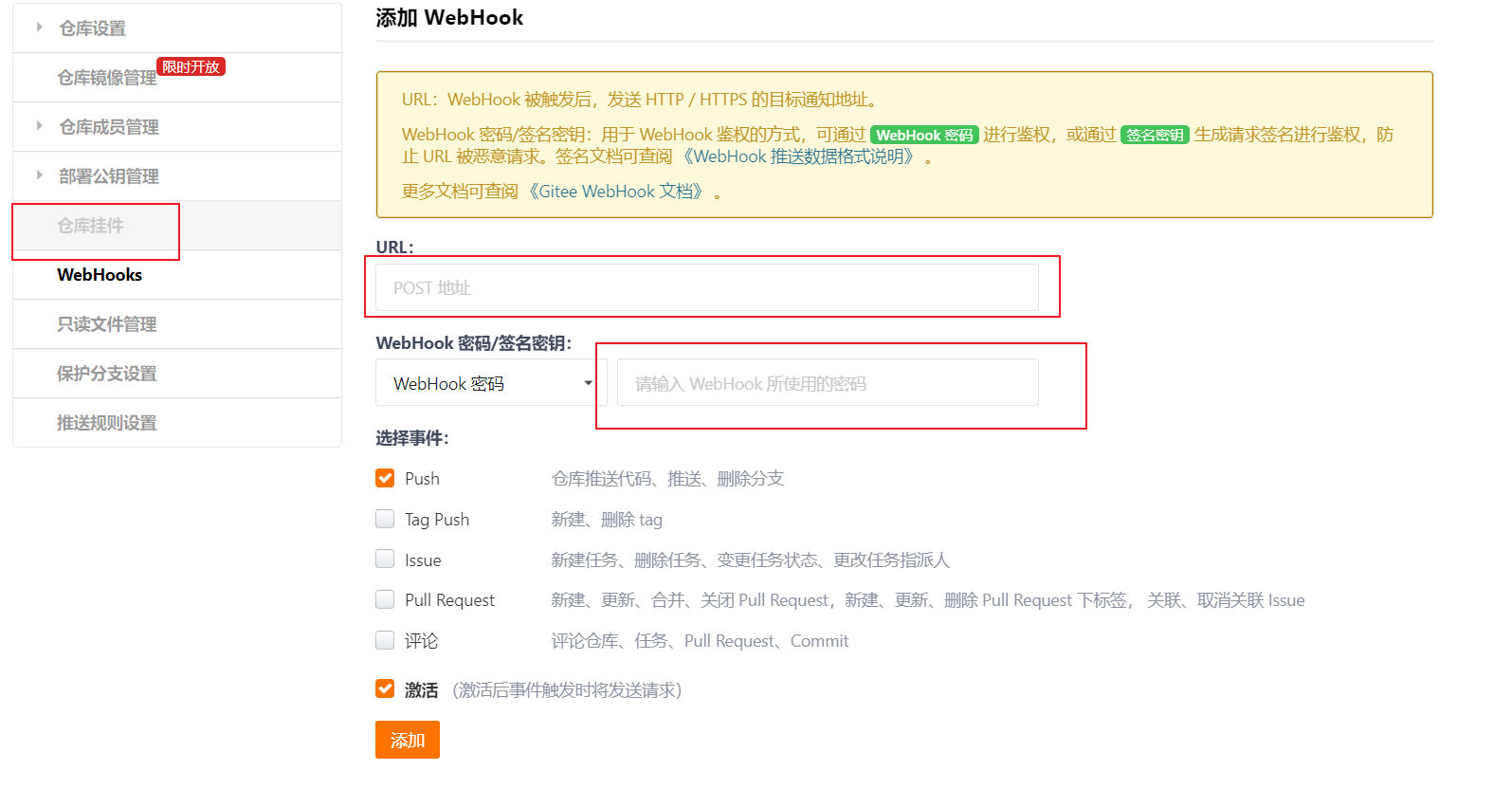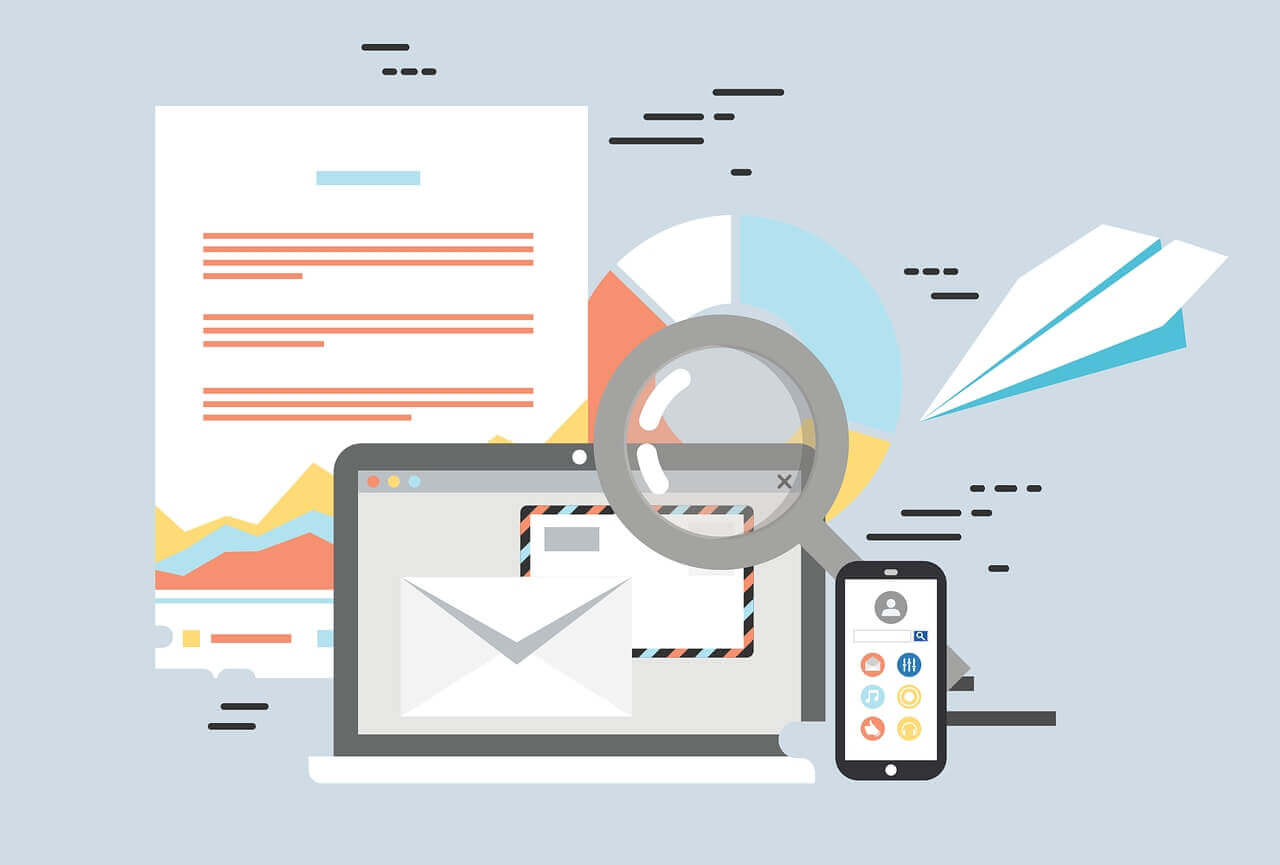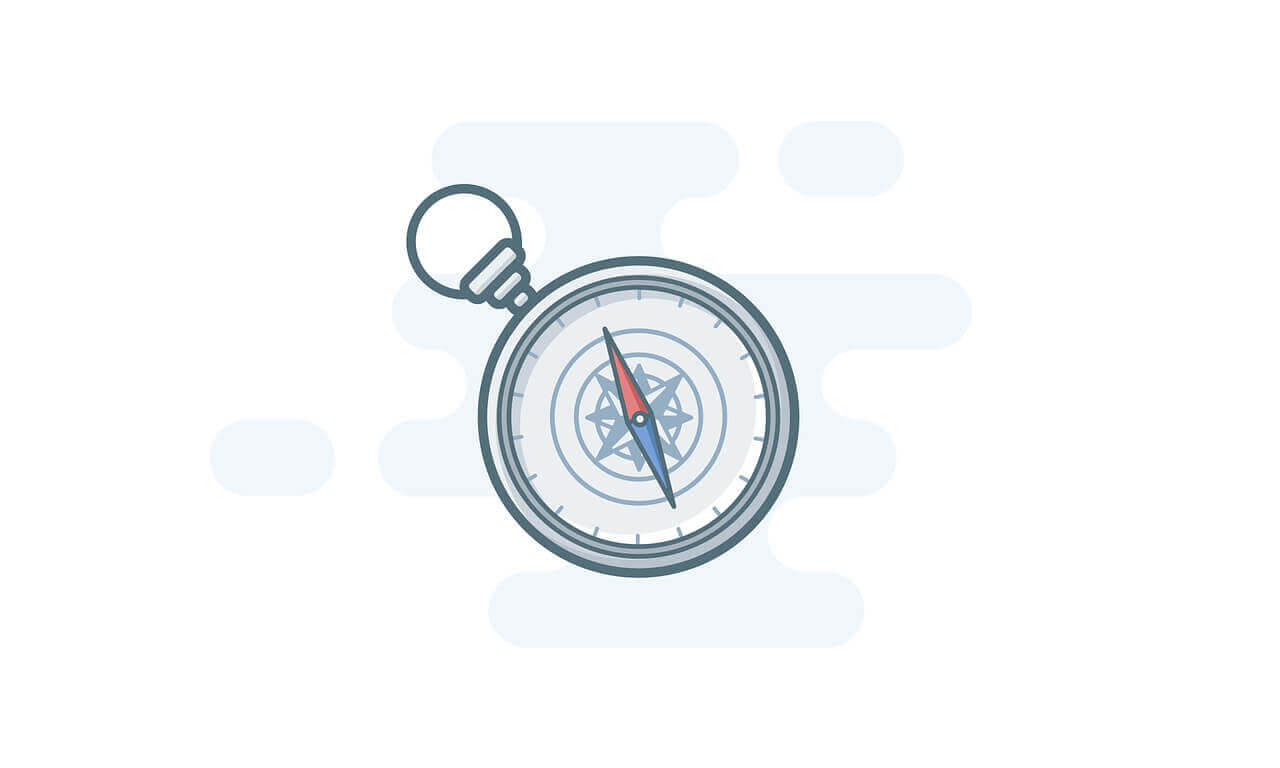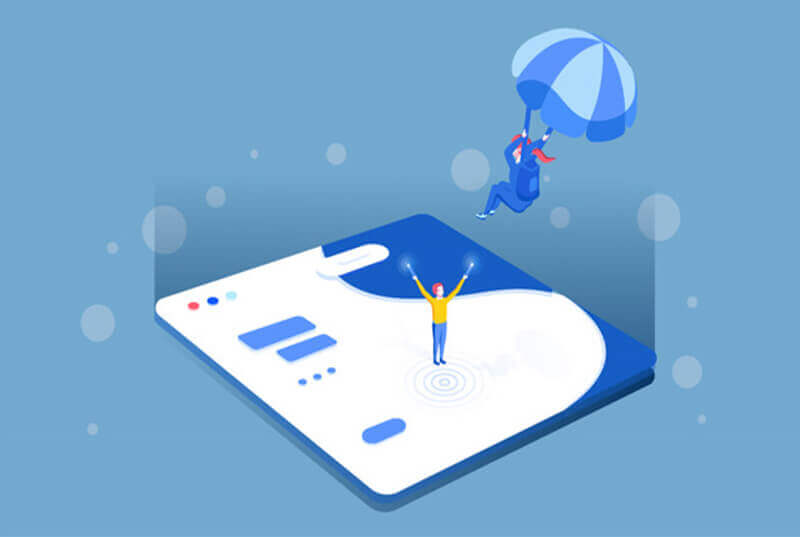搜索到
5
篇与
的结果
-
 Docker安装Jenkins自动部署SpringBoot项目 Docker安装Jenkins自动部署SpringBoot项目根据之前文章《使用Docker安装好Jenkins》为前提搭建好Jenkins,不明白请看https://www.yanxizhu.com/index.php/archives/138/。环境说明:jenkins为docker部署,Docker+Jenkins+Gitee+JDK11+Maven3.8.5。以后每次改动代码,push提交到giee码云后会自动部署,不用手动点击部署。一、全局工具配置【首页】-【系统管理】-【全局工具配置】我之前启动jenkins容器映射参数如下,根据自己映射路径自行修改。docker run -p 10240:8080 -p 10241:50000 --name jenkins \ -u root \ -v /mydata/jenkins_home:/var/jenkins_home \ -v /mydata/maven/apache-maven-3.8.5:/maven/apache-maven-3.8.5 \ -v /mydata/jdk/jdk-11.0.10/:/jdk/jdk-11.0.10 \ -v /mydata/maven/repo:/mydata/maven/repo \ -v /usr/bin/docker:/usr/bin/docker \ -v /var/run/docker.sock:/var/run/docker.sock \ -d jenkins/jenkins:lts上面很重要,注意。jdk配置jdk11路径/jdk/jdk-11.0.10maven配置maven3.8.5路径/maven/apache-maven-3.8.5git配置Default路径/usr/bin/gitdocker配置docker路径/usr/bin注意点:1、jenkins容器里面自带git,可通过命令查看路径。2、注意自己jdk、mavn、docker安装路径。查看jenkins自带git路径命令:which git二、插件安装【首页】-【系统管理】-【插件管理】插件1:Publish Over SSH插件2:Gitee Plugin如果插件安装慢,可以修改源,请参考修改方案,https://www.yanxizhu.com/index.php/archives/138/注意:如果在【全局工具配置】没有对应的选项,就是缺少相应插件。三、系统配置1、SSH remote hosts配置新增加配置ssh登陆凭证,此步骤的主要作用是jenkins 打包镜像后,能够远程去登陆和执行脚本文件。Hostname:xxx.xxx.xxx.x..(需要登陆的服务器ip)Port:22(ssh登陆端口)Credentials:登陆账号和密码(此处点击[添加]按钮增加一个)如果是本机可以不用配置2、Gitee 配置链接名:giteeGitee 域名 URL:https://gitee.com添加凭证Gitee API V5 的私人令牌(获取地址 https://gitee.com/profile/personal_access_tokens)通过上面连接创建一个令牌,然后添加到这里。四、准备项目1、本地新建一个SpringBoot项目,新建HellocerConller控制层package com.yanxizhu.jenkins.demo.controller; import org.springframework.web.bind.annotation.GetMapping; import org.springframework.web.bind.annotation.RestController; /** * @description: Jenkins自动部署测试 * @author: <a href="mailto:batis@foxmail.com">清风</a> * @date: 2022/5/8 17:30 * @version: 1.0 */ @RestController public class HelloController { @GetMapping("/hello") public String hello(){ return "Hello World!"; } }本地启动项目确保通过127.0.0.1:8080/hello能够访问。2、编写Dockerfile# 指定是基于哪个基础镜像 FROM openjdk:11 # 作者信息 MAINTAINER batis # 挂载点声明 VOLUME /tmp # 将本地的一个文件或目录,拷贝到容器的文件或目录里 ADD /target/jenkins-demo-0.0.1-SNAPSHOT.jar springboot.jar #shell脚本 RUN bash -c 'touch /springboot.jar' # 将容器的8000端口暴露,给外部访问。 EXPOSE 8000 # 当容器运行起来时执行使用运行jar的指令 ENTRYPOINT ["java", "-jar", "springboot.jar"]注意:修改jdk版本、打包后名称、端口信息五、代码上传登录码云新建仓库,名字随意将代码关联并提交到码云。新建仓库、代码push自行google。六、WebHooks 管理配置1、打开仓库 -> 管理 -> 右侧的webhooksURL:填入服务器公网IP地址WebHook密码通过以下生成。七、部署SpringBoot项目1、新建部署任务任务名字随意、构建一个自由风格的软件项目。2、General描述随意填写,丢弃旧的构建策略,保持构建的天数1,保持构建的最大个数3,根据自己需要自行修改。3、源码管理选择gitRepository URL为自己gitee码云仓库地址。Credentials点击“添加”,Credentials凭证,选择通过用户名密码添加,id、备注可以为空。4、构建触发器其它默认:找到Gitee WebHook 密码,点击“生成按钮”生成,然后将该密码填入上面 “六、WebHooks 管理配置”中。轮询 SCM策略:* * * * *注意:*中间有空格,当您输入 "* * * * *" 时,意思为"每分钟"?也许您希望 "H * * * *" 每小时轮询。5、构建选择执行shell脚本#!/bin/bash -lex docker rm -f app_docker sleep 1 docker rmi -f app_docker:1.0 sleep 1 mvn clean install -Dmaven.test.skip=true sleep 1 docker build -t app_docker:1.0 -f ./src/main/Dockerfile . sleep 1 docker run -d -p 8000:8000 --name app_docker app_docker:1.0 注意自己端口名称。6、访问测试通过自己xxx.xxx.xx.xx:8000/hello即可自己写的helloword了。以后每次改动代码,push提交到giee码云后会自动部署,不用手动点击部署。7、问题记录及解决方案比如:1、查不到mvn、docker、jdk命令,可能是jenkins容器中环境配置问题,可以参考《Jenkins容器docker部署springboot项目-问题记录》2、如果开启了防火墙注意开发相应端口或关闭防火墙3、部署遇到问题,查看部署日志,以及google、baidu相关参考:Docker开启Remote API访问docker启动Jenkins报错Docker安装JenkinsNginx配置Jenkins二级域名,以及443 SSL证书访问Jenkins容器docker部署springboot项目-问题记录
Docker安装Jenkins自动部署SpringBoot项目 Docker安装Jenkins自动部署SpringBoot项目根据之前文章《使用Docker安装好Jenkins》为前提搭建好Jenkins,不明白请看https://www.yanxizhu.com/index.php/archives/138/。环境说明:jenkins为docker部署,Docker+Jenkins+Gitee+JDK11+Maven3.8.5。以后每次改动代码,push提交到giee码云后会自动部署,不用手动点击部署。一、全局工具配置【首页】-【系统管理】-【全局工具配置】我之前启动jenkins容器映射参数如下,根据自己映射路径自行修改。docker run -p 10240:8080 -p 10241:50000 --name jenkins \ -u root \ -v /mydata/jenkins_home:/var/jenkins_home \ -v /mydata/maven/apache-maven-3.8.5:/maven/apache-maven-3.8.5 \ -v /mydata/jdk/jdk-11.0.10/:/jdk/jdk-11.0.10 \ -v /mydata/maven/repo:/mydata/maven/repo \ -v /usr/bin/docker:/usr/bin/docker \ -v /var/run/docker.sock:/var/run/docker.sock \ -d jenkins/jenkins:lts上面很重要,注意。jdk配置jdk11路径/jdk/jdk-11.0.10maven配置maven3.8.5路径/maven/apache-maven-3.8.5git配置Default路径/usr/bin/gitdocker配置docker路径/usr/bin注意点:1、jenkins容器里面自带git,可通过命令查看路径。2、注意自己jdk、mavn、docker安装路径。查看jenkins自带git路径命令:which git二、插件安装【首页】-【系统管理】-【插件管理】插件1:Publish Over SSH插件2:Gitee Plugin如果插件安装慢,可以修改源,请参考修改方案,https://www.yanxizhu.com/index.php/archives/138/注意:如果在【全局工具配置】没有对应的选项,就是缺少相应插件。三、系统配置1、SSH remote hosts配置新增加配置ssh登陆凭证,此步骤的主要作用是jenkins 打包镜像后,能够远程去登陆和执行脚本文件。Hostname:xxx.xxx.xxx.x..(需要登陆的服务器ip)Port:22(ssh登陆端口)Credentials:登陆账号和密码(此处点击[添加]按钮增加一个)如果是本机可以不用配置2、Gitee 配置链接名:giteeGitee 域名 URL:https://gitee.com添加凭证Gitee API V5 的私人令牌(获取地址 https://gitee.com/profile/personal_access_tokens)通过上面连接创建一个令牌,然后添加到这里。四、准备项目1、本地新建一个SpringBoot项目,新建HellocerConller控制层package com.yanxizhu.jenkins.demo.controller; import org.springframework.web.bind.annotation.GetMapping; import org.springframework.web.bind.annotation.RestController; /** * @description: Jenkins自动部署测试 * @author: <a href="mailto:batis@foxmail.com">清风</a> * @date: 2022/5/8 17:30 * @version: 1.0 */ @RestController public class HelloController { @GetMapping("/hello") public String hello(){ return "Hello World!"; } }本地启动项目确保通过127.0.0.1:8080/hello能够访问。2、编写Dockerfile# 指定是基于哪个基础镜像 FROM openjdk:11 # 作者信息 MAINTAINER batis # 挂载点声明 VOLUME /tmp # 将本地的一个文件或目录,拷贝到容器的文件或目录里 ADD /target/jenkins-demo-0.0.1-SNAPSHOT.jar springboot.jar #shell脚本 RUN bash -c 'touch /springboot.jar' # 将容器的8000端口暴露,给外部访问。 EXPOSE 8000 # 当容器运行起来时执行使用运行jar的指令 ENTRYPOINT ["java", "-jar", "springboot.jar"]注意:修改jdk版本、打包后名称、端口信息五、代码上传登录码云新建仓库,名字随意将代码关联并提交到码云。新建仓库、代码push自行google。六、WebHooks 管理配置1、打开仓库 -> 管理 -> 右侧的webhooksURL:填入服务器公网IP地址WebHook密码通过以下生成。七、部署SpringBoot项目1、新建部署任务任务名字随意、构建一个自由风格的软件项目。2、General描述随意填写,丢弃旧的构建策略,保持构建的天数1,保持构建的最大个数3,根据自己需要自行修改。3、源码管理选择gitRepository URL为自己gitee码云仓库地址。Credentials点击“添加”,Credentials凭证,选择通过用户名密码添加,id、备注可以为空。4、构建触发器其它默认:找到Gitee WebHook 密码,点击“生成按钮”生成,然后将该密码填入上面 “六、WebHooks 管理配置”中。轮询 SCM策略:* * * * *注意:*中间有空格,当您输入 "* * * * *" 时,意思为"每分钟"?也许您希望 "H * * * *" 每小时轮询。5、构建选择执行shell脚本#!/bin/bash -lex docker rm -f app_docker sleep 1 docker rmi -f app_docker:1.0 sleep 1 mvn clean install -Dmaven.test.skip=true sleep 1 docker build -t app_docker:1.0 -f ./src/main/Dockerfile . sleep 1 docker run -d -p 8000:8000 --name app_docker app_docker:1.0 注意自己端口名称。6、访问测试通过自己xxx.xxx.xx.xx:8000/hello即可自己写的helloword了。以后每次改动代码,push提交到giee码云后会自动部署,不用手动点击部署。7、问题记录及解决方案比如:1、查不到mvn、docker、jdk命令,可能是jenkins容器中环境配置问题,可以参考《Jenkins容器docker部署springboot项目-问题记录》2、如果开启了防火墙注意开发相应端口或关闭防火墙3、部署遇到问题,查看部署日志,以及google、baidu相关参考:Docker开启Remote API访问docker启动Jenkins报错Docker安装JenkinsNginx配置Jenkins二级域名,以及443 SSL证书访问Jenkins容器docker部署springboot项目-问题记录 -
 Jenkins容器docker部署springboot项目-问题记录 Jenkins容器docker部署springboot项目-问题记录一、docker容器内不能使用vim解决方案:以root进入容器内docker exec -it -user root jenkins /bin/bash更新软件包apt-get update升级过程可能非常慢,因为是从海外站点拉取镜像,所以我们可以配置一个国内的镜像源,加速镜像拉取更新。备份原文件mv /etc/apt/sources.list /etc/apt/sources.list.bak查看容器中Debian版本cat /etc/issue修改配置sources.list文件根据自己版本修改成对应内容,修改内容参考阿里镜像https://developer.aliyun.com/mirror/debian我容器Debian为11.x版本,修改内容为:cat >/etc/apt/sources.list <<EOF deb http://mirrors.aliyun.com/debian/ bullseye main non-free contrib deb-src http://mirrors.aliyun.com/debian/ bullseye main non-free contrib deb http://mirrors.aliyun.com/debian-security/ bullseye-security main deb-src http://mirrors.aliyun.com/debian-security/ bullseye-security main deb http://mirrors.aliyun.com/debian/ bullseye-updates main non-free contrib deb-src http://mirrors.aliyun.com/debian/ bullseye-updates main non-free contrib deb http://mirrors.aliyun.com/debian/ bullseye-backports main non-free contrib deb-src http://mirrors.aliyun.com/debian/ bullseye-backports main non-free contrib EOF重新执行apt-get update安装vimapt-get install -y vim安装rpmapt-get install rpm -y二、docker容器内vim不能粘贴内容vim右键进入visual模式无法粘贴解决方案vim /usr/share/vim/vim80/defaults.vim修改内容:第70行,在mouse=a的=前面加个-,修改后如下:if has('mouse') set mouse-=a endif三、docker容器内环境配置修改环境变量配置vi /etc/profile新增jdk、mavn环境变量配置# java环境变量 export JAVA_HOME=/jdk/jdk-11.0.10 export JRE_HOME=$JAVA_HOME/jre export PATH=$JAVA_HOME/bin:$PATH export CLASSPATH=./:JAVA_HOME/lib:$JRE_HOME/lib # maven环境变量 export M2_HOME=/maven/apache-maven-3.8.5 export PATH=$PATH:$JAVA_HOME/bin:$M2_HOME/bin重新加载环境变量source /etc/profile检验是否配置成功java -version mvn -v
Jenkins容器docker部署springboot项目-问题记录 Jenkins容器docker部署springboot项目-问题记录一、docker容器内不能使用vim解决方案:以root进入容器内docker exec -it -user root jenkins /bin/bash更新软件包apt-get update升级过程可能非常慢,因为是从海外站点拉取镜像,所以我们可以配置一个国内的镜像源,加速镜像拉取更新。备份原文件mv /etc/apt/sources.list /etc/apt/sources.list.bak查看容器中Debian版本cat /etc/issue修改配置sources.list文件根据自己版本修改成对应内容,修改内容参考阿里镜像https://developer.aliyun.com/mirror/debian我容器Debian为11.x版本,修改内容为:cat >/etc/apt/sources.list <<EOF deb http://mirrors.aliyun.com/debian/ bullseye main non-free contrib deb-src http://mirrors.aliyun.com/debian/ bullseye main non-free contrib deb http://mirrors.aliyun.com/debian-security/ bullseye-security main deb-src http://mirrors.aliyun.com/debian-security/ bullseye-security main deb http://mirrors.aliyun.com/debian/ bullseye-updates main non-free contrib deb-src http://mirrors.aliyun.com/debian/ bullseye-updates main non-free contrib deb http://mirrors.aliyun.com/debian/ bullseye-backports main non-free contrib deb-src http://mirrors.aliyun.com/debian/ bullseye-backports main non-free contrib EOF重新执行apt-get update安装vimapt-get install -y vim安装rpmapt-get install rpm -y二、docker容器内vim不能粘贴内容vim右键进入visual模式无法粘贴解决方案vim /usr/share/vim/vim80/defaults.vim修改内容:第70行,在mouse=a的=前面加个-,修改后如下:if has('mouse') set mouse-=a endif三、docker容器内环境配置修改环境变量配置vi /etc/profile新增jdk、mavn环境变量配置# java环境变量 export JAVA_HOME=/jdk/jdk-11.0.10 export JRE_HOME=$JAVA_HOME/jre export PATH=$JAVA_HOME/bin:$PATH export CLASSPATH=./:JAVA_HOME/lib:$JRE_HOME/lib # maven环境变量 export M2_HOME=/maven/apache-maven-3.8.5 export PATH=$PATH:$JAVA_HOME/bin:$M2_HOME/bin重新加载环境变量source /etc/profile检验是否配置成功java -version mvn -v -
 Docker安装Jenkins Docker安装Jenkinsjdk安装下载jdk解压到个人安装目录/mydata/jdk/jdk-11.0.10maven安装下载maven解压到个人安装目录/mydata/maven/apache-maven-3.8.5修改mavne配置文件setting.xml,设置本地仓库目录<localRepository>/mydata/maven/repo</localRepository>添加阿里云镜像,在mirrors节点下增加以下内容<mirrors> <mirror> <id>alimaven</id> <mirrorOf>central</mirrorOf> <name>aliyun maven</name> <url>http://maven.aliyun.com/nexus/content/repositories/central/</url> </mirror> </mirrors>开启Docker Remote API关闭防火墙 或者 开启防火墙的端口#关闭防火墙 systemctl stop firewalld.service # 禁止firewall开机启动 systemctl disable firewalld.service # 或者允许固定端口 firewall-cmd --zone=public --add-port=2375/tcp --permanent firewall-cmd --reloadDocker环境下安装Jenkins拉取最新的Jenkins的docker镜像docker pull jenkins/jenkins:lts启动Jenkins容器 docker run -p 10240:8080 -p 10241:50000 --name jenkins \ -u root \ -v /mydata/jenkins_home:/var/jenkins_home \ -v /mydata/maven/apache-maven-3.8.5:/maven/apache-maven-3.8.5 \ -v /mydata/jdk/jdk-11.0.10/:/jdk/jdk-11.0.10 \ -v /mydata/maven/repo:/mydata/maven/repo \ -v /usr/bin/docker:/usr/bin/docker \ -v /var/run/docker.sock:/var/run/docker.sock \ -d jenkins/jenkins:lts注意:自己的目录和端口是否相同,不同请求修改。说明:挂载目录/mydata/jenkins_home为 jenkins 安装配置文件地址挂载目录/mydata/maven/apache-maven-3.8.5:/maven/apache-maven-3.8.5,需提前下载好本地maven解压到宿主机/mydata/maven/apache-maven-3.8.5:/maven/apache-maven-3.8.5目录挂载目录/mydata/jdk/jdk-11.0.10/为 宿主机本地jdk目录/mydata/jdk/jdk-11.0.10/,需提前下载解压到该目录挂载目录/mydata/maven/repo为后面需要用到的 maven 仓库地址-p 10240:8080 -p 10241:50000,端口映射,根据自己端口需求更改--name jenkins,容器名称遇到问题:iptables failed: iptables --wait -t nat -A DOCKER -p tcp -d 0/0 --dport 10241 -j DNAT --to-destination 172.17.0.5:50000 ! -i docker0: iptables: No chain/target/match by that name.解决方案:重启dockersystemctl restart docker查看 jenkins初始密码(第一次访问jenkins需要用到这个管理员密码)docker logs jenkins配置jenkins首次访问jenkins配置访问jenkins,自己ip加自己映射的端口,我这配置的是12.7.0.0.1:10240等待启动完成,会提示输入管理员密码。也就是上面看到的密码。输入日志里面获取的管理员密码。首次进入jenkins需要下载推荐插件,点击左边第一项【安装推荐的插件】。等待过程有点长,请耐心等待...等待插件下载完成后,进入下一步。创建一个管理员账号 admin / admin输入实例配置url:htttp://127.0.0.1:10240注意:如果插件安装失败,提示“无法连接到Jenkins”,关闭jenkins修改安装源。进入jenkins的工作目录,修改hudson.model.UpdateCenter.xml更改为:国内的清华大学的镜像地址。https://mirrors.tuna.tsinghua.edu.cn/jenkins/updates/update-center.json然后再重启jenkins稍等一会即可安装。
Docker安装Jenkins Docker安装Jenkinsjdk安装下载jdk解压到个人安装目录/mydata/jdk/jdk-11.0.10maven安装下载maven解压到个人安装目录/mydata/maven/apache-maven-3.8.5修改mavne配置文件setting.xml,设置本地仓库目录<localRepository>/mydata/maven/repo</localRepository>添加阿里云镜像,在mirrors节点下增加以下内容<mirrors> <mirror> <id>alimaven</id> <mirrorOf>central</mirrorOf> <name>aliyun maven</name> <url>http://maven.aliyun.com/nexus/content/repositories/central/</url> </mirror> </mirrors>开启Docker Remote API关闭防火墙 或者 开启防火墙的端口#关闭防火墙 systemctl stop firewalld.service # 禁止firewall开机启动 systemctl disable firewalld.service # 或者允许固定端口 firewall-cmd --zone=public --add-port=2375/tcp --permanent firewall-cmd --reloadDocker环境下安装Jenkins拉取最新的Jenkins的docker镜像docker pull jenkins/jenkins:lts启动Jenkins容器 docker run -p 10240:8080 -p 10241:50000 --name jenkins \ -u root \ -v /mydata/jenkins_home:/var/jenkins_home \ -v /mydata/maven/apache-maven-3.8.5:/maven/apache-maven-3.8.5 \ -v /mydata/jdk/jdk-11.0.10/:/jdk/jdk-11.0.10 \ -v /mydata/maven/repo:/mydata/maven/repo \ -v /usr/bin/docker:/usr/bin/docker \ -v /var/run/docker.sock:/var/run/docker.sock \ -d jenkins/jenkins:lts注意:自己的目录和端口是否相同,不同请求修改。说明:挂载目录/mydata/jenkins_home为 jenkins 安装配置文件地址挂载目录/mydata/maven/apache-maven-3.8.5:/maven/apache-maven-3.8.5,需提前下载好本地maven解压到宿主机/mydata/maven/apache-maven-3.8.5:/maven/apache-maven-3.8.5目录挂载目录/mydata/jdk/jdk-11.0.10/为 宿主机本地jdk目录/mydata/jdk/jdk-11.0.10/,需提前下载解压到该目录挂载目录/mydata/maven/repo为后面需要用到的 maven 仓库地址-p 10240:8080 -p 10241:50000,端口映射,根据自己端口需求更改--name jenkins,容器名称遇到问题:iptables failed: iptables --wait -t nat -A DOCKER -p tcp -d 0/0 --dport 10241 -j DNAT --to-destination 172.17.0.5:50000 ! -i docker0: iptables: No chain/target/match by that name.解决方案:重启dockersystemctl restart docker查看 jenkins初始密码(第一次访问jenkins需要用到这个管理员密码)docker logs jenkins配置jenkins首次访问jenkins配置访问jenkins,自己ip加自己映射的端口,我这配置的是12.7.0.0.1:10240等待启动完成,会提示输入管理员密码。也就是上面看到的密码。输入日志里面获取的管理员密码。首次进入jenkins需要下载推荐插件,点击左边第一项【安装推荐的插件】。等待过程有点长,请耐心等待...等待插件下载完成后,进入下一步。创建一个管理员账号 admin / admin输入实例配置url:htttp://127.0.0.1:10240注意:如果插件安装失败,提示“无法连接到Jenkins”,关闭jenkins修改安装源。进入jenkins的工作目录,修改hudson.model.UpdateCenter.xml更改为:国内的清华大学的镜像地址。https://mirrors.tuna.tsinghua.edu.cn/jenkins/updates/update-center.json然后再重启jenkins稍等一会即可安装。 -
 Nginx配置Jenkins二级域名,以及443 SSL证书访问 nginx配置jenkins二级域名,以及443 SSL访问新增配置文件server { listen 443; #listen 80; server_name jenkins.yanxizhu.com; #error_page 404/404.html; ssl_certificate /etc/nginx/conf.d/jenkins.yanxizhu.com_bundle.crt; ssl_certificate_key /etc/nginx/conf.d/jenkins.yanxizhu.com.key; ssl_session_cache shared:SSL:1m; ssl_session_timeout 5m; ssl_ciphers ECDHE-RSA-AES128-GCM-SHA256:HIGH:!aNULL:!MD5:!RC4:!DHE; ssl_protocols TLSv1 TLSv1.1 TLSv1.2; ssl_prefer_server_ciphers on; error_page 497 https://$host$request_uri; #Location配置 location / { proxy_set_header X-Rea $remote_addr; proxy_set_header X-Forwarded-For $proxy_add_x_forwarded_for; proxy_set_header Host $http_host; proxy_set_header X-Nginx-Proxy true; proxy_pass http://xx.xxx.xx.xx:10240; proxy_set_header X-Forwarded-Proto $scheme; } access_log /var/log/nginx/jenkins.yanxizhu.com.log; } server { listen 80; server_name jenkins.yanxizhu.com; rewrite ^(.*) https://jenkins.yanxizhu.com$1 permanent; }注意:自己的端口以及ip地址和域名,以及域名解析配置、SSL证书名字根据自己的修改。
Nginx配置Jenkins二级域名,以及443 SSL证书访问 nginx配置jenkins二级域名,以及443 SSL访问新增配置文件server { listen 443; #listen 80; server_name jenkins.yanxizhu.com; #error_page 404/404.html; ssl_certificate /etc/nginx/conf.d/jenkins.yanxizhu.com_bundle.crt; ssl_certificate_key /etc/nginx/conf.d/jenkins.yanxizhu.com.key; ssl_session_cache shared:SSL:1m; ssl_session_timeout 5m; ssl_ciphers ECDHE-RSA-AES128-GCM-SHA256:HIGH:!aNULL:!MD5:!RC4:!DHE; ssl_protocols TLSv1 TLSv1.1 TLSv1.2; ssl_prefer_server_ciphers on; error_page 497 https://$host$request_uri; #Location配置 location / { proxy_set_header X-Rea $remote_addr; proxy_set_header X-Forwarded-For $proxy_add_x_forwarded_for; proxy_set_header Host $http_host; proxy_set_header X-Nginx-Proxy true; proxy_pass http://xx.xxx.xx.xx:10240; proxy_set_header X-Forwarded-Proto $scheme; } access_log /var/log/nginx/jenkins.yanxizhu.com.log; } server { listen 80; server_name jenkins.yanxizhu.com; rewrite ^(.*) https://jenkins.yanxizhu.com$1 permanent; }注意:自己的端口以及ip地址和域名,以及域名解析配置、SSL证书名字根据自己的修改。 -
 iptables failed: iptables --wait -t nat -A DOCKER -p tcp -d 0/0 --dport 10241 -j DNAT --to-destination 172.17.0.5:50000 ! -i docker0: iptables: No chain/target/match by that name. iptables failed: iptables --wait -t nat -A DOCKER -p tcp -d 0/0 --dport 10241 -j DNAT --to-destination 172.17.0.5:50000 ! -i docker0: iptables: No chain/target/match by that name.docker启动Jenkins报错:iptables failed: iptables --wait -t nat -A DOCKER -p tcp -d 0/0 --dport 10241 -j DNAT --to-destination 172.17.0.5:50000 ! -i docker0: iptables: No chain/target/match by that name.解决办法:重启dockersystemctl restart docker
iptables failed: iptables --wait -t nat -A DOCKER -p tcp -d 0/0 --dport 10241 -j DNAT --to-destination 172.17.0.5:50000 ! -i docker0: iptables: No chain/target/match by that name. iptables failed: iptables --wait -t nat -A DOCKER -p tcp -d 0/0 --dport 10241 -j DNAT --to-destination 172.17.0.5:50000 ! -i docker0: iptables: No chain/target/match by that name.docker启动Jenkins报错:iptables failed: iptables --wait -t nat -A DOCKER -p tcp -d 0/0 --dport 10241 -j DNAT --to-destination 172.17.0.5:50000 ! -i docker0: iptables: No chain/target/match by that name.解决办法:重启dockersystemctl restart docker